
iPhone 7 là một chiếc điện thoại thông minh tuyệt vời, nhưng giống như bất kỳ thiết bị điện tử nào khác, dòng iPhone này cũng có thể gặp một số lỗi vô cùng khó chịu. Một lỗi phổ biến mà người dùng iPhone 7 gặp phải là lỗi ẩn WiFi. Lỗi này xảy ra khi iPhone 7 không thể nhìn thấy bất kỳ mạng WiFi nào, ngay cả khi có các mạng WiFi khả dụng trong khu vực. May mắn thay, có một số cách đơn giản để khắc phục sự cố iPhone 7 bị ẩn WiFi trong bài viết này.
1. Vai trò của WiFi trên iPhone 7
Trong kỷ nguyên kỹ thuật số ngày nay, WiFi đã trở thành một phần không thể thiếu trong cuộc sống của chúng ta. Công nghệ kết nối không dây này cho phép chúng ta truy cập Internet tốc độ cao, kết nối nhiều thiết bị và sử dụng nhiều dịch vụ trực tuyến mang lại sự tiện lợi, hiệu quả và an toàn.
- Truy cập Internet tốc độ cao: Một trong những lợi ích chính của WiFi là khả năng cung cấp truy cập Internet tốc độ cao. Không giống như kết nối mạng có dây, WiFi không bị giới hạn bởi chiều dài hoặc vị trí của cáp.
- Tiện lợi và dễ sử dụng: Chỉ cần bật WiFi trên thiết bị của bạn và kết nối với mạng là bạn đã có thể truy cập Internet. Bạn cũng có thể dễ dàng chia sẻ kết nối WiFi với bạn bè, gia đình hoặc khách bằng cách cung cấp cho họ mật khẩu.
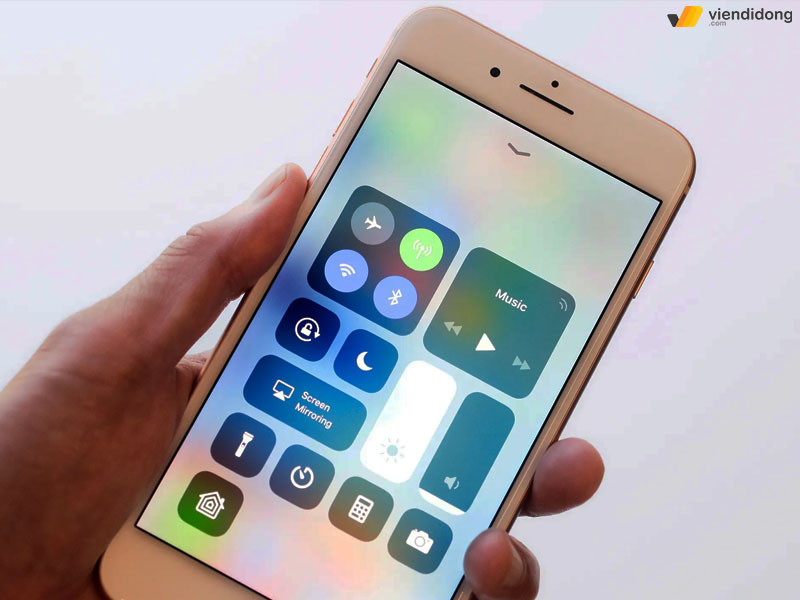
WiFi iPhone 7 giúp người dùng tiện lợi sử dụng
- Tiết kiệm chi phí: WiFi có thể giúp bạn tiết kiệm chi phí so với các loại kết nối mạng dây. Điều này đặc biệt đúng đối với các doanh nghiệp và quán cà phê, nơi có thể tốn kém để lắp đặt và bảo trì hệ thống dây.
- Tính linh hoạt cao: WiFi cung cấp tính linh hoạt cao, cho phép bạn di chuyển và kết nối với mạng từ bất kỳ vị trí nào trong phạm vi của mạng WiFi.
- Kết nối nhiều thiết bị: WiFi cho phép bạn kết nối nhiều thiết bị cùng một lúc với một mạng duy nhất. Điều này rất hữu ích cho các hộ gia đình có nhiều người dùng Internet hoặc cho các doanh nghiệp có nhiều nhân viên cần truy cập Internet.
- Tính bảo mật cao: WiFi cung cấp nhiều phương thức bảo mật để đảm bảo an toàn thông tin cá nhân của bạn. Các phương thức bảo mật này bao gồm mã hóa WPA2 và WPA3, giúp bảo vệ dữ liệu của bạn khỏi những kẻ tấn công.
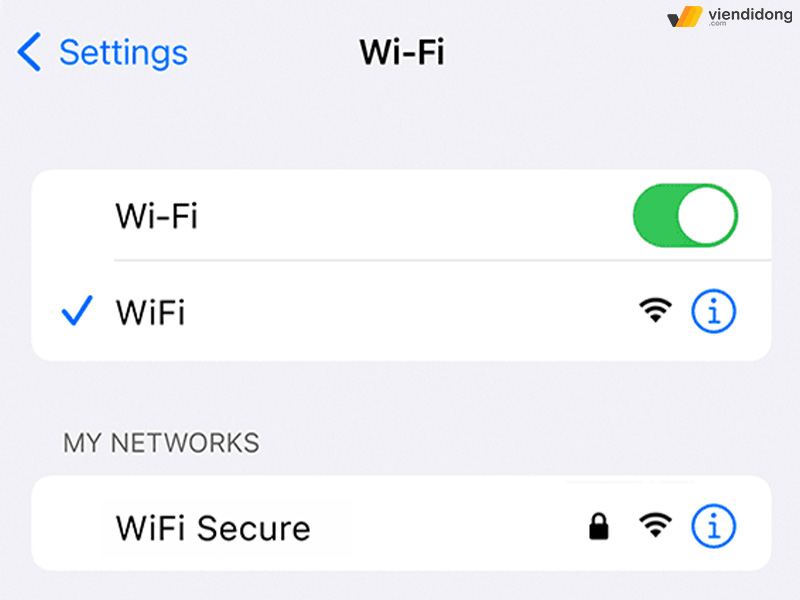
Tính năng WiFi trên iPhone 7 giúp tăng cường bảo mật cao
- Sử dụng các dịch vụ và ứng dụng trực tuyến: Wi-Fi cho phép bạn sử dụng nhiều dịch vụ và ứng dụng trực tuyến, bao gồm video call, xem phim, nghe nhạc, truy cập trang web, tải xuống nội dung và nhiều hơn nữa.
2. Một số nguyên nhân phổ biến khiến iPhone 7 bị ẩn WiFi
Có một số nguyên nhân có thể gây ra lỗi iPhone 7 bị ẩn WiFi, bao gồm:
- Mạng WiFi ẩn không được phát sóng đủ mạnh hoặc có quá nhiều thiết bị kết nối đến mạng, dẫn đến lỗi iPhone 7 bị ẩn WiFi hoặc iPhone 7 mất sóng.
- Các thiết bị khác, chẳng hạn như điện thoại, máy tính xách tay hoặc thiết bị khác đang gây nhiễu trên kênh WiFi đang sử dụng, làm giảm khả năng kết nối của iPhone.
- Mật khẩu WiFi không chính xác hoặc đã bị thay đổi, khiến iPhone không thể kết nối với mạng WiFi.
- Lỗi phần mềm trên iPhone có thể làm giảm khả năng kết nối của iPhone với mạng WiFi, gây ra lỗi iPhone 7 bị ẩn WiFi.
- Tùy chọn kết nối WiFi bị vô hiệu hóa trên iPhone của bạn, khiến iPhone không thể kết nối với mạng WiFi.
- Cài đặt của mạng WiFi bị giới hạn hoặc không cho phép kết nối từ các thiết bị không được ủy quyền, khiến iPhone không thể kết nối với mạng WiFi.
3. Những cách khắc phục hiệu quả lỗi iPhone 7 bị ẩn WiFi
3.1. Reset lại iPhone
Khởi động lại iPhone là một cách đơn giản nhưng hiệu quả để khắc phục nhiều sự cố, bao gồm cả lỗi iPhone 7 bị ẩn WiFi hoặc nút WiFi không bật được trên iPhone. Khi bạn khởi động lại iPhone, hệ điều hành iOS sẽ được tải lại và tất cả các ứng dụng lẫn dịch vụ đang chạy sẽ bị đóng.
Để khởi động lại iPhone 7, hãy làm theo các bước sau:
- Nhấn và giữ nút Nguồn ở cạnh phải của iPhone.
- Trượt thanh trượt sang phải để tắt nguồn.
- Đợi iPhone tắt nguồn hoàn toàn.
- Nhấn và giữ nút Nguồn một lần nữa để bật lại iPhone.
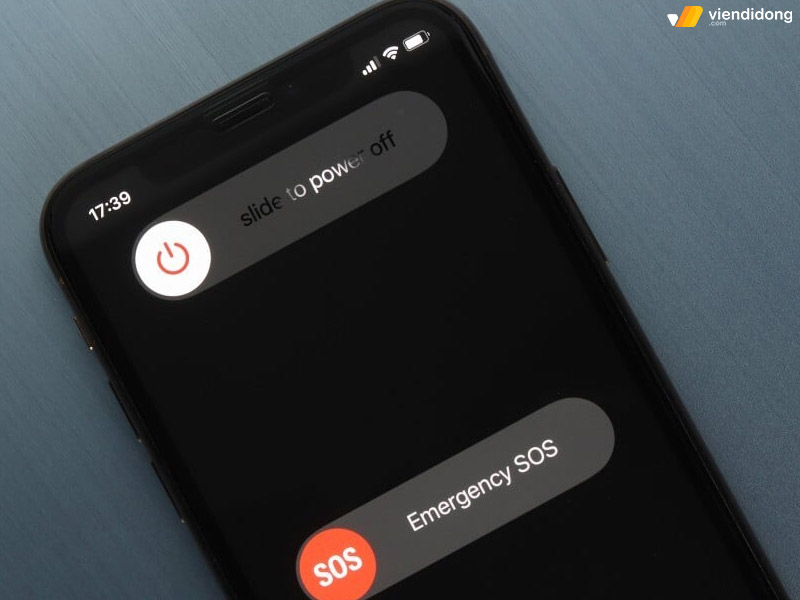
iPhone 7 bị ẩn WiFi cần được khởi động lại thiết bị
3.2. Reset all settings trên iPhone
Đặt lại cài đặt cho iPhone là một cách hiệu quả để khắc phục nhiều sự cố, bao gồm cả lỗi iPhone 7 bị ẩn WiFi. Khi bạn đặt lại cài đặt, tất cả các cài đặt của iPhone sẽ được khôi phục về mặc định gốc, bao gồm cài đặt Wi-Fi.
Để đặt lại cài đặt cho iPhone 7, hãy làm theo các bước sau:
- Mở ứng dụng Cài đặt > Nhấn vào Cài đặt chung.
- Nhấn vào Đặt lại > Nhấn vào Đặt lại tất cả cài đặt.
- Nhập mật mã của bạn khi được nhắc > Nhấn vào Đặt lại tất cả cài đặt để xác nhận.
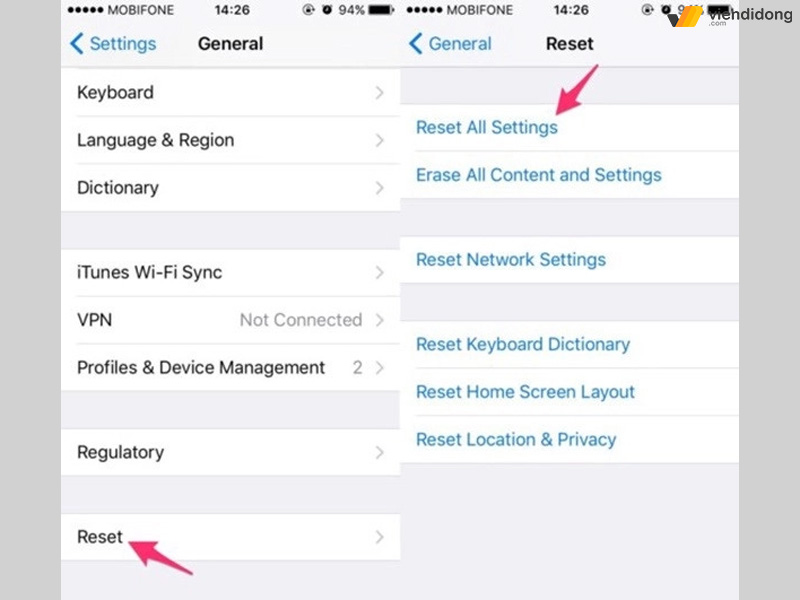
iPhone 7 bị ẩn WiFi cần đươc Đặt lại tất cả cài đặt
3.3. Restore iPhone
Khôi phục iPhone là cách cuối cùng để khắc phục lỗi Wi-Fi ẩn trên iPhone 7. Khi bạn khôi phục iPhone, tất cả dữ liệu và cài đặt của máy sẽ bị xóa và iPhone sẽ được khôi phục về trạng thái xuất xưởng. Điều này có thể giúp giải quyết các sự cố nghiêm trọng do lỗi phần mềm hoặc phần cứng gây ra.
Để khôi phục iPhone 7, hãy làm theo các bước sau:
- Kết nối iPhone với máy tính bằng cáp USB > Mở iTunes trên máy tính của bạn.
- Chọn iPhone của bạn trong thanh bên của iTunes > Nhấp vào tab Tóm tắt.
- Nhấp vào nút Khôi phục iPhone > Chọn Khôi phục (Restore) để xác nhận.
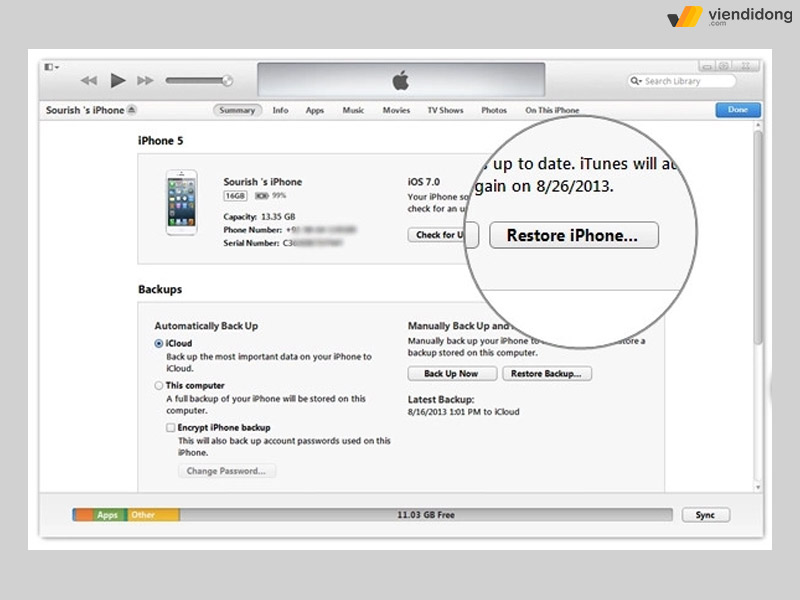
iPhone 7 bị ẩn WiFi cần được Restore
Lưu ý rằng bạn nên sao lưu lại toàn bộ dữ liệu cá nhân của mình trước khi thực hiện cách này nhé.
3.4. Sử dụng phần mềm iLiberty+ để khắc phục
Nếu bạn đã thử tất cả các phương pháp khắc phục khác mà không thành công, bạn có thể thử sử dụng phần mềm iLiberty+ để khắc phục lỗi iPhone 7 bị ẩn WiFi .
iLiberty+ là một phần mềm jailbreak miễn phí có thể giúp bạn khắc phục nhiều sự cố khác nhau trên iPhone, bao gồm cả lỗi WiFi ẩn.
Để sử dụng iLiberty+ để khắc phục lỗi iPhone 7 bị ẩn WiFi, hãy làm theo các bước sau:
- Tải xuống và cài đặt iLiberty+ trên máy tính của bạn > Kết nối iPhone với máy tính bằng cáp USB.
- Mở iLiberty+ trên máy tính của bạn > Nhấp vào tab Standard > Đánh dấu vào ô Jailbreak và Activer.
- Nhấp vào tab Advanced > Đánh dấu vào ô Activate > Installer > BSD > Bootneuter > Chọn Download.
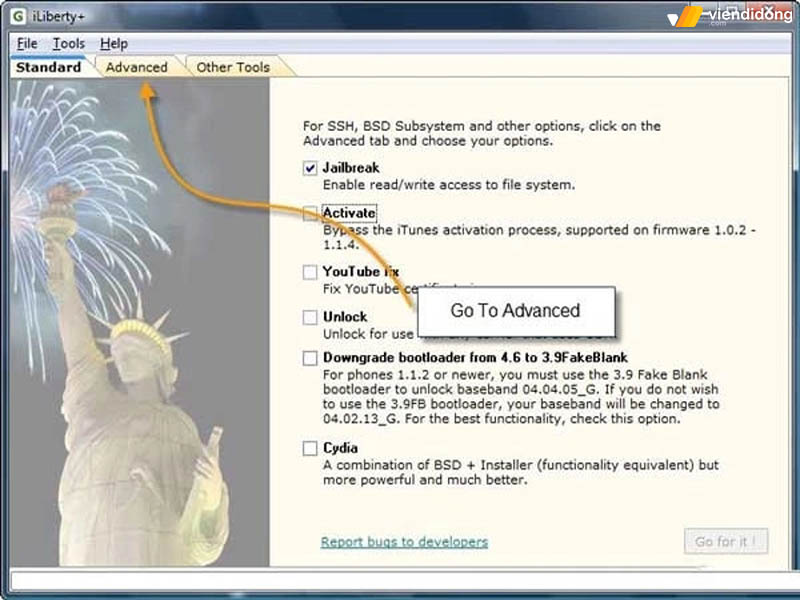
Cách sử dụng phần mềm iLiberty+ để khắc phục iPhone 7 bị ẩn WiFi – 1
- Kết nối iPhone 7 với máy tính > Chọn tab LocalPayload ở phía dưới > Đánh dấu vào ô Fix for No Signal, No Wifi, No Bluetooth > Nhấn Got for it.
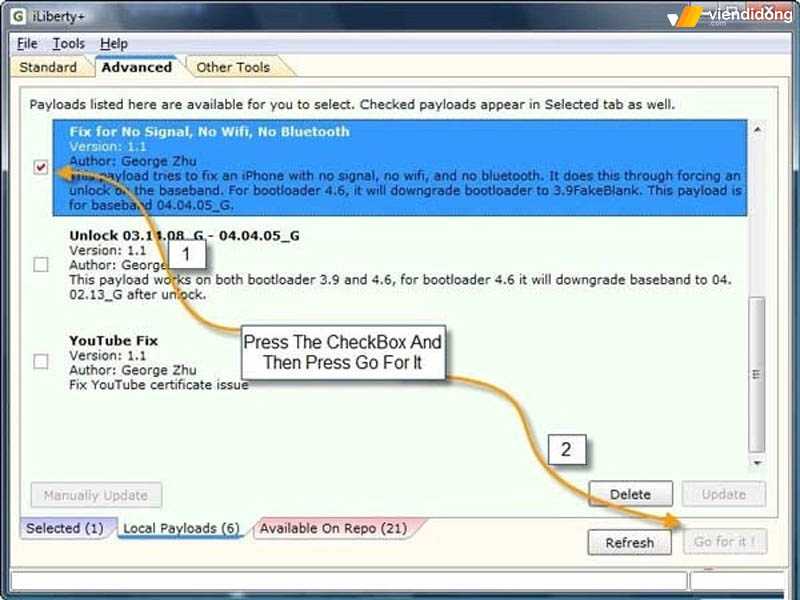
Cách sử dụng phần mềm iLiberty+ để khắc phục iPhone 7 bị ẩn WiFi – 2
- Chọn OK trên thông báo xuất hiện.
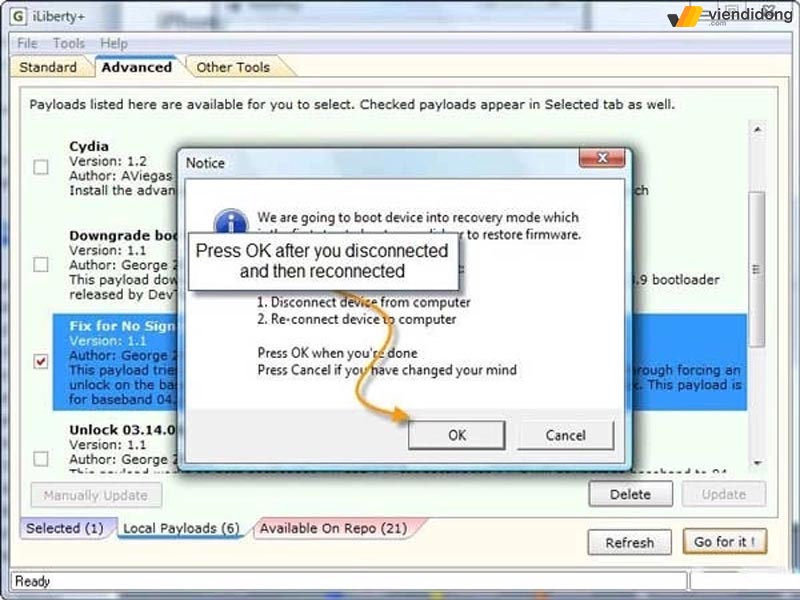
Cách sử dụng phần mềm iLiberty+ để khắc phục iPhone 7 bị ẩn WiFi – 4
3.5. Đem đến trung tâm sửa chữa chính hãng để kiểm tra
Nếu iPhone 7 Plus của bạn vẫn bị ẩn WiFi và không thể khôi phục được, thì bạn nên mang máy đến một địa chỉ sửa chữa iPhone uy tín và chuyên nghiệp. Một trong những địa chỉ đó chính là Viện Di Động – hệ thống sửa chữa, bảo hành thiết bị công nghệ uy tín và hàng đầu tại Việt Nam.

Sửa chữa iPhone 7 bị ẩn WiFi uy tín, chuyên nghiệp tại hệ thống Viện Di Động
Tại Viện Di Động, bạn sẽ được hưởng những dịch vụ tốt nhất, từ tư vấn miễn phí, xử lý nhanh gọn, bảo hành lâu dài, cho đến giá cả hợp lý và minh bạch. Đặc biệt, các dịch vụ sửa chữa iPhone đều được thay thế bằng những linh kiện chính hãng, có nguồn gốc xuất xứ rõ ràng và chất lượng cao.
Chưa dừng lại đó, Viện Di Động còn có đội ngũ kỹ thuật viên chuyên nghiệp, giàu kinh nghiệm, sử dụng các thiết bị hiện đại để thực hiện quá trình tháo lắp – thay anten Wi-Fi iPhone 7 Plus một cách an toàn và hiệu quả. Đồng thời, bạn cũng có thể theo dõi quá trình sửa chữa để cảm thấy yên tâm hơn về chất lượng dịch vụ.
4. Kết luận
Trên đây là toàn bộ hướng dẫn của Viện Di Động về cách khắc phục lỗi iPhone 7 bị ẩn WiFi hiệu quả và nhanh chóng. Chúc các bạn thực hiện thành công và bảo quản máy của mình tốt hơn nhé.
Viện Di Động – Hệ thống sửa chữa điện thoại, Laptop, máy tính bảng, tai nghe,… tại các chi nhánh uy tín và chuyên nghiệp – Tp.HCM, Hà Nội, Đà Nẵng, Bình Dương, Tiền Giang, Kiên Giang và Cần Thơ.
Mọi thông tin cần thiết xin liên hệ: TỔNG ĐÀI 1800.6729 (miễn phí) hoặc inbox FANPAGE VIỆN DI ĐỘNG để được hỗ trợ tư vấn, xử lý kỹ thuật nhanh chóng, rõ ràng và minh bạch.
Xem thêm:
- Bật mí cách mở nút Home trên iPhone 7 Plus, iPhone 7 đơn giản
- Nguyên nhân màn hình iPhone 7 Plus bị tối và cách khắc phục hiệu quả
- Loa iPhone 7 Plus bị rè: Nguyên nhân và cách khắc phục hiệu quả
- iPhone 7 Plus bị lỗi màn hình: Nguyên nhân và cách khắc phục
Viện Di Động








Bình luận & hỏi đáp